vivo后台运行设置方法
vo手机的后台运行设置方法因机型和系统版本的差异可能有所不同,但大致流程相似,以下是详细的设置步骤及注意事项:
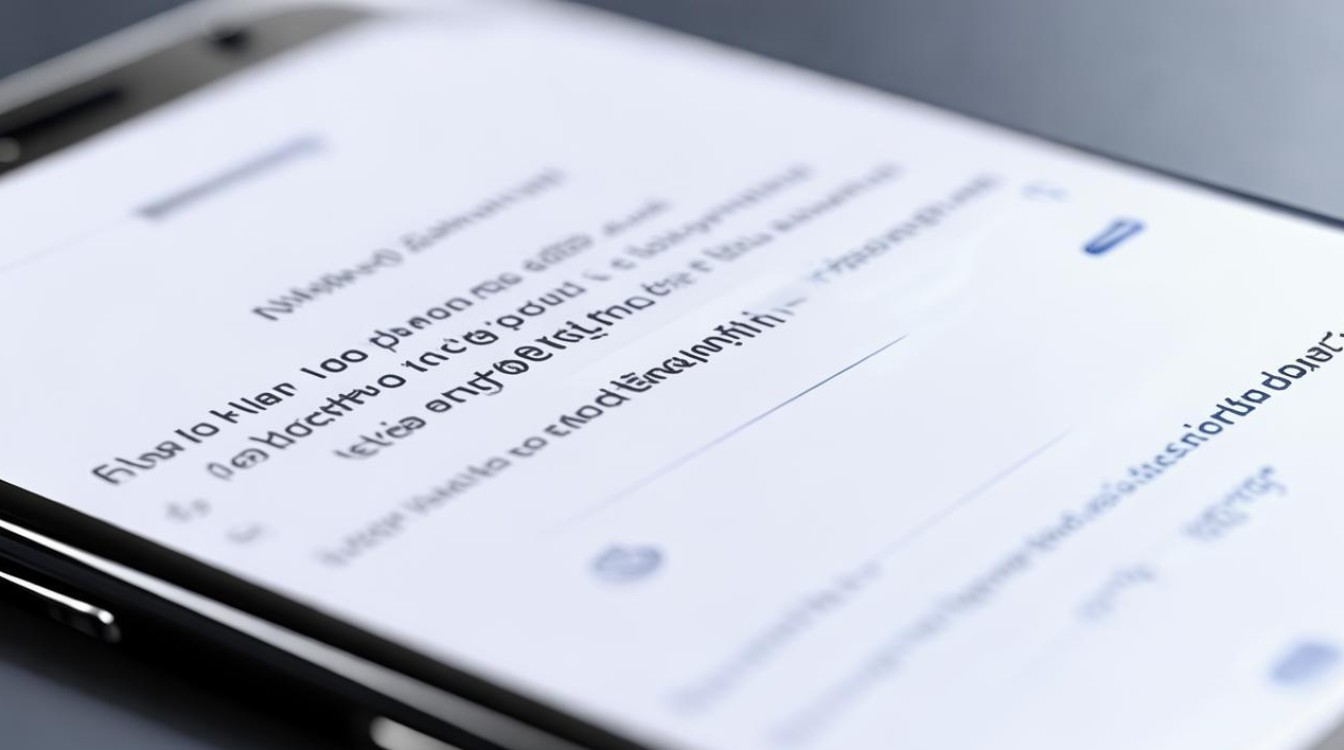
基础设置:允许应用后台运行
-
自启动权限管理
- 路径:进入手机【设置】→【应用管理】→【自启动管理】→选择应用→开启自启动权限。
- 作用:允许应用在开机后自动启动,部分应用需此权限才能正常后台运行。
- 注意:部分系统版本可能需要通过【i管家】→【应用管理】→【自启动管理】设置。
-
后台高耗电权限
- 路径:进入手机【设置】→【电池】→【后台高耗电】→选择应用→开启允许后台高耗电。
- 作用:部分应用(如即时通讯类)需要开启此权限才能在后台持续运行,避免被系统限制。
- 注意:此功能可能因系统版本不同而名称略有差异(如“允许后台运行”或“智能省电模式”)。
高级设置:锁定后台应用
-
手动锁定后台应用
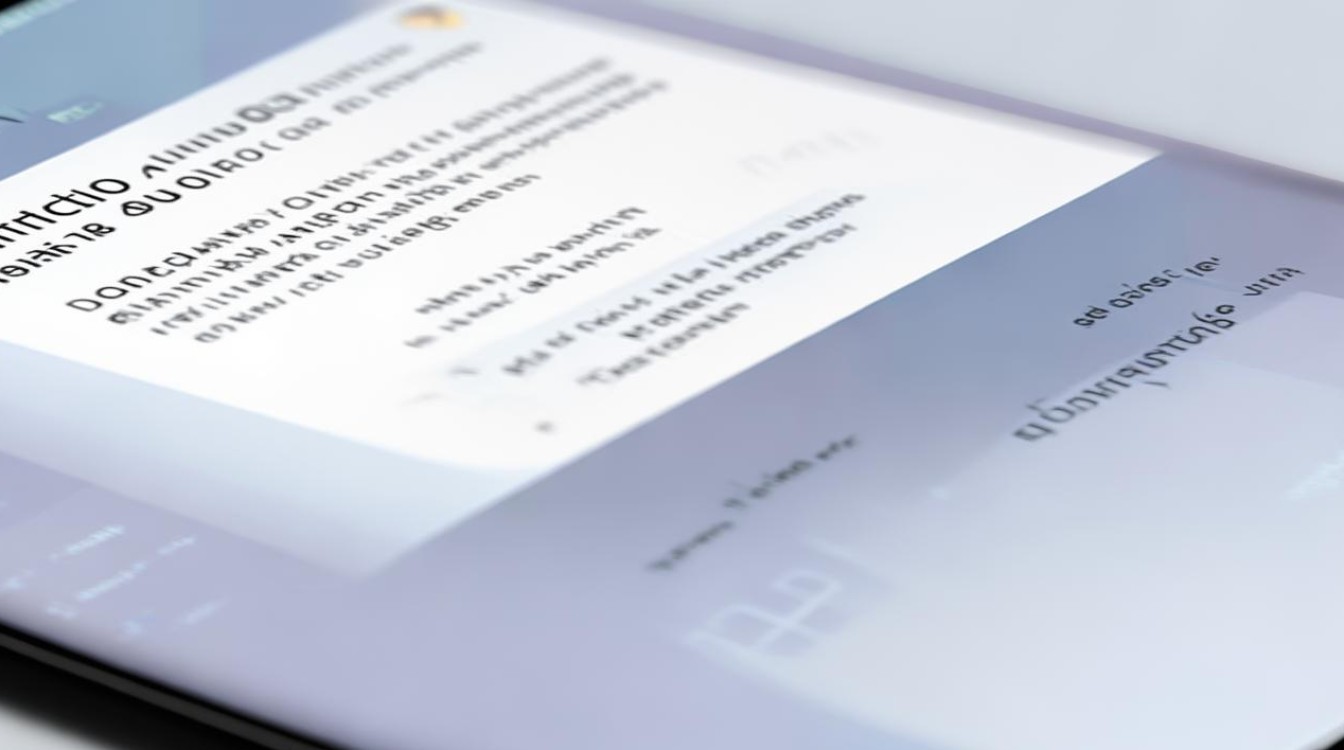
- 操作步骤:从屏幕底部上滑调出多任务界面→找到目标应用→点击应用卡片上的“锁定”按钮(部分机型需长按应用卡片后选择“锁定”)。
- 作用:防止应用被系统清理或误关闭,适合需要长期后台运行的应用(如导航、下载工具)。
- 注意:锁定后的应用不会因清理内存被关闭,但仍需确保其自启动和高耗电权限已开启。
-
设置后台运行限制
- 路径:进入手机【设置】→【应用管理】→【后台运行管理】→选择应用→设置后台运行权限。
- 可选选项:
- 允许后台运行:应用可自由在后台运行。
- 仅允许必要活动:限制应用在后台仅处理核心功能(如同步数据)。
- 禁止后台运行:完全禁止应用在后台运行(节省电量和流量)。
智能优化与省电策略
-
省电模式调整
- 路径:进入手机【设置】→【电池】→【省电模式】→选择“智能省电”或“超级省电”。
- 影响:
- 智能省电:系统自动限制部分应用的后台活动,但保留必要功能。
- 超级省电:仅允许电话、短信等基础功能运行,其他应用全部限制后台。
- 建议:若需特定应用长期后台运行(如微信),可关闭省电模式或将其加入白名单。
-
后台应用刷新管理
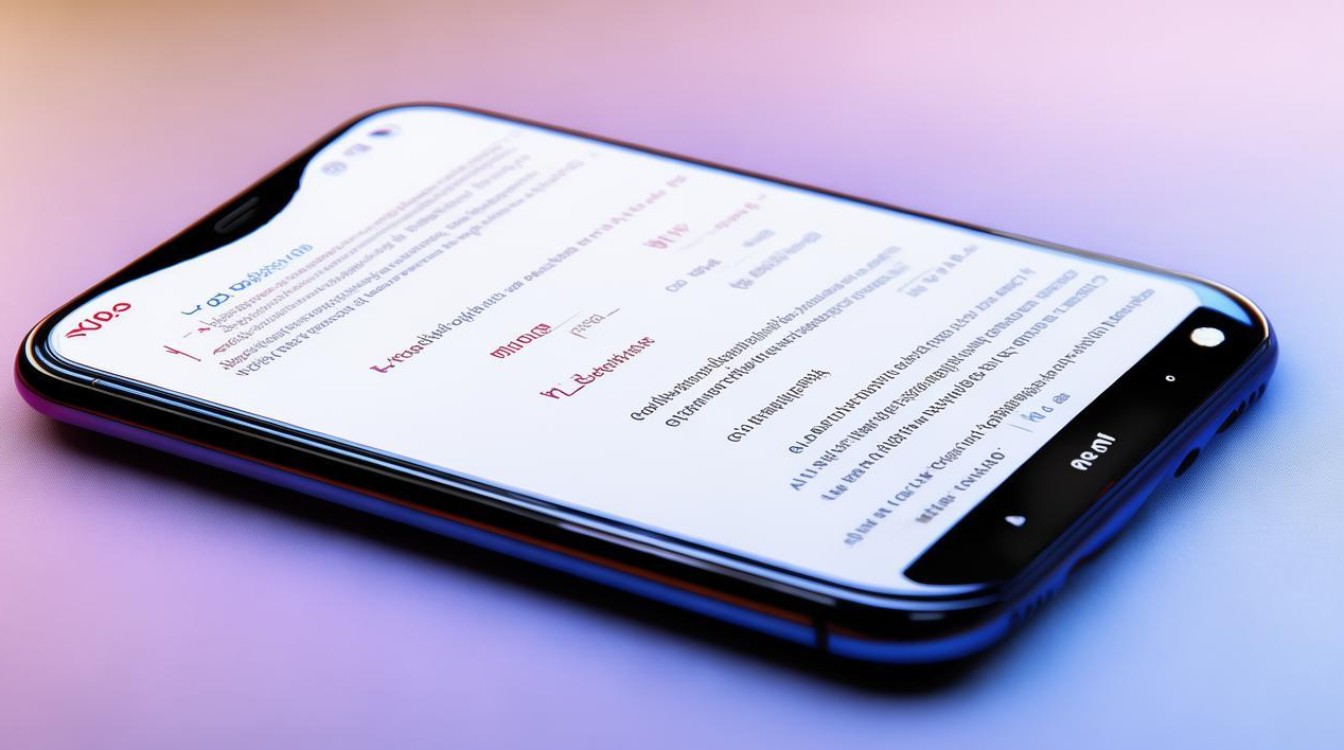
- 路径:进入手机【设置】→【应用管理】→【后台应用刷新】→选择应用→设置刷新频率。
- 可选选项:
- 手动刷新:仅在打开应用时同步数据。
- 定时刷新:按指定时间间隔同步数据(如邮件、社交应用)。
- 始终允许:应用可自由在后台同步数据。
- 作用:平衡电量消耗与实时性需求,适合对消息实时性要求高的应用。
特殊场景设置
| 场景 | 设置方法 |
|---|---|
| 游戏后台保活 | 进入手机【设置】→【游戏魔盒】→开启“游戏后台优化”。 部分机型需手动锁定游戏进程。 |
| 导航类应用后台运行 | 开启应用自启动和高耗电权限。 手动锁定导航应用,防止被系统清理。 |
| 微信/QQ等聊天软件 | 开启自启动、后台高耗电权限。 手动锁定或通过“重要应用”白名单保护。 |
常见问题与解决方案
| 问题 | 解决方案 |
|---|---|
| 应用仍被清理 | 检查是否手动锁定应用。 确认自启动和高耗电权限已开启。 |
| 后台耗电过快 | 限制应用刷新频率为“手动”。 启用省电模式或单独管理后台权限。 |
| 系统升级后设置失效 | 重新检查权限和后台锁定设置。 部分功能可能因系统更新调整路径。 |
FAQs(常见问题解答)
为什么开启了自启动权限,应用还是无法后台运行?
除了自启动权限,还需检查以下设置:
- 是否被系统省电模式限制(需添加到白名单)。
- 是否手动锁定了应用(部分机型需单独操作)。
- 是否开启了“后台运行限制”(需设置为“允许后台运行”)。
如何快速清理不需要的后台应用?
- 方法1:从屏幕底部上滑调出多任务界面→点击“一键清理”按钮(会保留手动锁定的应用)。
版权声明:本文由环云手机汇 - 聚焦全球新机与行业动态!发布,如需转载请注明出处。




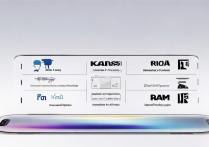
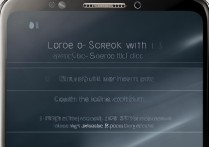
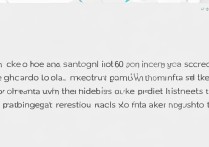





 冀ICP备2021017634号-5
冀ICP备2021017634号-5
 冀公网安备13062802000102号
冀公网安备13062802000102号